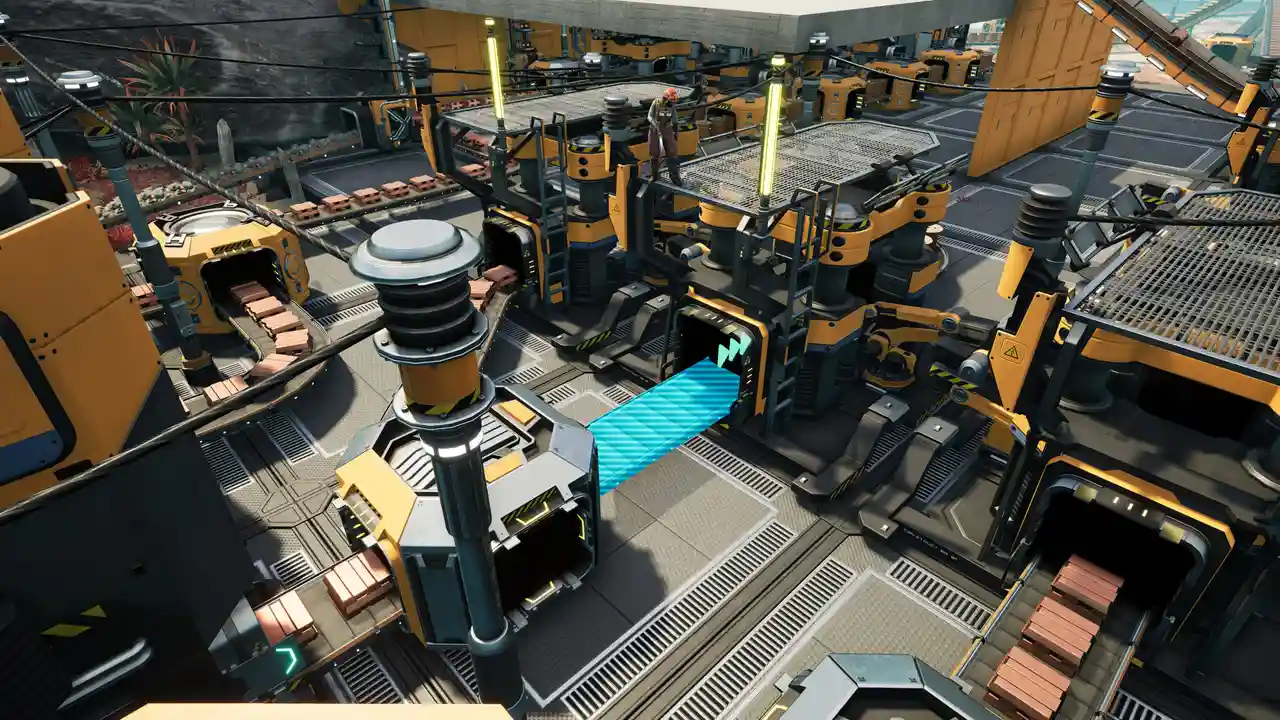
Как опытный геймер с десятилетиями игрового опыта за плечами, я видел все — от пиксельной графики до сложных, захватывающих миров, таких как Satisfactory. Однако даже в самых ожидаемых играх могут возникнуть проблемы, и Satisfactory 1.0 не является исключением. После того, как я сам столкнулся с частыми сбоями, я решил копнуть глубже и найти решение.
Купил акции по совету друга? А друг уже продал. Здесь мы учимся думать своей головой и читать отчётность, а не слушать советы.
Бесплатный телеграм-каналКак энтузиаст игр, я столкнулся с некоторыми проблемами в Satisfactory, поскольку она вышла из раннего доступа. Существуют такие ошибки, как частые сбои и проблемы с настройкой выделенных серверов, которые доставляют немало головной боли многим из нас, игроков. У некоторых происходит сбой при запуске, а у других — во время игры — даже после сброса игровых настроек!
Как исправить сбой Satisfactory 1.0
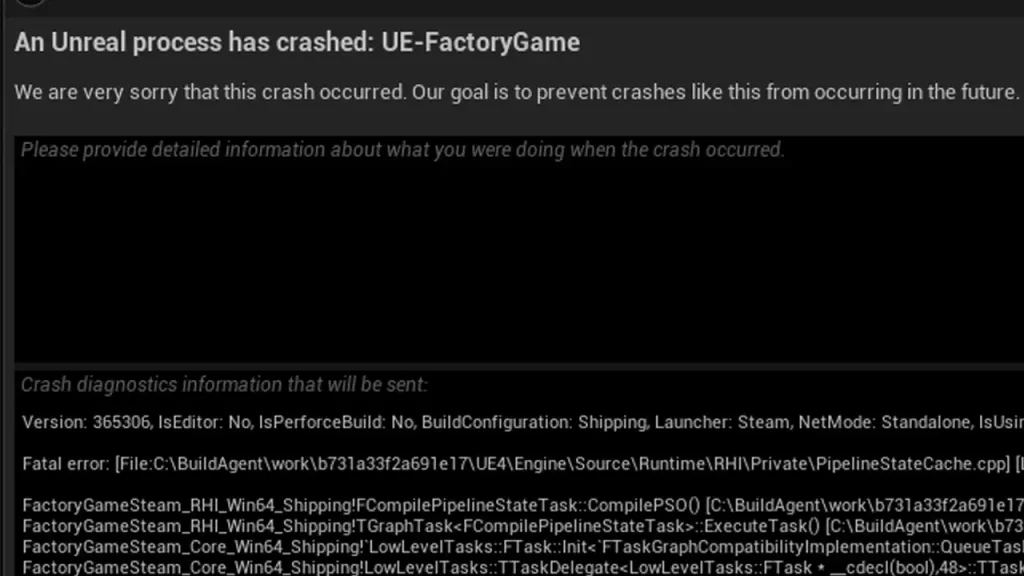
Первый обходной путь, приведенный ниже, может помочь в случае общих проблем со сбоями или более конкретной ошибки «Сбой процесса Unreal».
Запустите игру на DirectX 11.
Как энтузиаст игр, я нашел несколько советов, которые могут помочь вам избежать сбоев. Вместо использования DirectX 12 некоторые игроки предлагают использовать DirectX 11. Для этого просто включите «-dx11» в настройках запуска Steam.
- Откройте свою библиотеку Steam.
- Щелкните правой кнопкой мыши «Удовлетворительно» и выберите Свойства.
- На вкладке Общие вы найдете раздел Параметры запуска.
- Введите команду параметра запуска.
- Закройте окно и запустите игру.
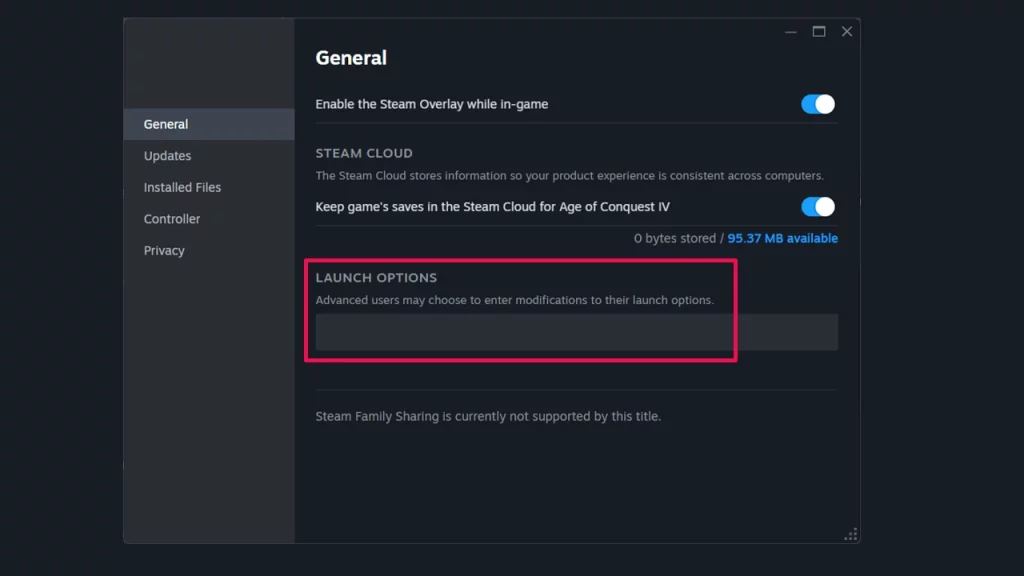
Используете программу запуска Epic Games? Вот как переключиться на DirectX 11.
- Откройте программу запуска Epic Games.
- В правом верхнем углу нажмите на свой профиль.
- Выберите Настройки.
- Прокрутите вниз и разверните Удовлетворительно.
- Установите флажок Дополнительные аргументы командной строки.
- Тип: -DX11.
- Перезапустите игру.
Проверьте файлы игры
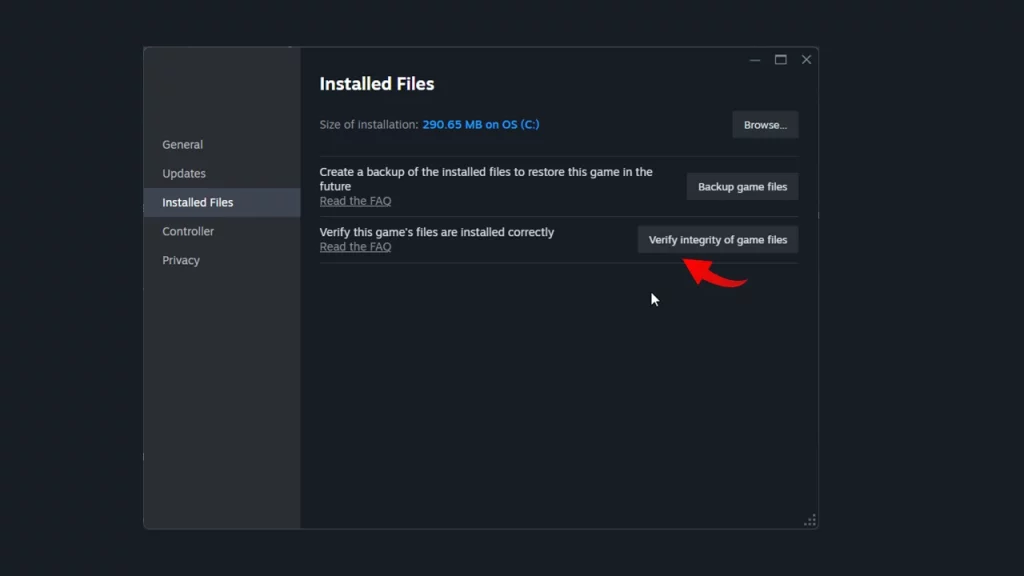
- Перезагрузите компьютер и запустите Steam.
- Щелкните правой кнопкой мыши игру в своей библиотеке.
- В раскрывающемся меню выберите Свойства.
- Выберите вкладку Установленные файлы и нажмите кнопку Проверить целостность файлов игры.
- Позвольте Steam завершить процесс проверки файлов.
- Затем запустите игру еще раз и посмотрите, работает ли она.
Отключить моды
На данный момент моды не работают с версией игры 1.0. Если у вас установлен один или несколько программ, рекомендуется временно удалить их, пока их создатели не обновят их. А пока вам придется наслаждаться Satisfactory в ее оригинальной, неизмененной форме.
Обновите графические драйверы
Использование обновленных графических драйверов помогает избежать конфликтов и сбоев системы. Обязательно загрузите и установите самые последние версии драйверов непосредственно с официального сайта производителя вашей видеокарты.
Еще несколько вещей, которые следует учитывать: запуск Satisfactory в режиме администратора, проверка вашей системы на перегрев и временное отключение разгона, если он у вас включен. Если ни один из этих шагов не помог, перейдите в раздел Удовлетворительная игра и спросите там других игроков.
Смотрите также
- Все рецепты культистского круга в Escape from Tarkov
- Где находится точка эвакуации «Туннель контрабандистов» на локации «Интерчейндж» в Escape from Tarkov?
- Где посмотреть ‘Five Nights at Freddy’s 2’: расписание сеансов и статус потоковой передачи.
- Как получить скины Alloyed Collective в Risk of Rain 2
- Решение головоломки с паролем Absolum в Yeldrim.
- Для чего нужен тотем жертвоприношений в игре 99 ночей в лесу?
- Шоу 911: Кто такой Рико Прием? Объяснение трибьюта Grip
- Руководство по целительской профессии в WWM (Where Winds Meet)
- Лучшие шаблоны дивизий в Hearts Of Iron 4
- Необходимо: Как выращивать урожай
2024-09-15 17:34